win10初始化电脑一直显示正在准备windows win10电脑卡在正在准备windows怎么办
每当我们启动Win10电脑时,我们都希望能够快速进入系统,但有时候却会遇到电脑卡在正在准备Windows的情况,这种情况可能是由于系统文件损坏、硬件故障或软件冲突等原因引起的。当我们遇到这种情况时,不要慌张可以通过一些简单的方法来解决这个问题,让电脑顺利启动。接下来我们将介绍一些解决电脑卡在正在准备Windows问题的方法。
win10初始化电脑一直显示正在准备windows?
方法一、
1. 强制关机电脑3次以上;
2. 会出现恢复界面;
3. 出现界面选择“高级恢复选项”;
4. 再选择“疑难杂症”;
5. 然后选择“高级选项”;
6. 点击启动设置;
7. 然后电脑会重新启动进去安全模式,进去安全模式之后。打开控制面板,再点击系统和安全,点击Windows更新,把最近更新补丁卸载;
8. 操作完之后重启电脑,基本可以进去系统了。
方法二、
1. 如果大家正常进入了桌面,建议关闭系统自动更新。之后就不会出现提示了;
2. 打开设置,并选择“更新与安全”;
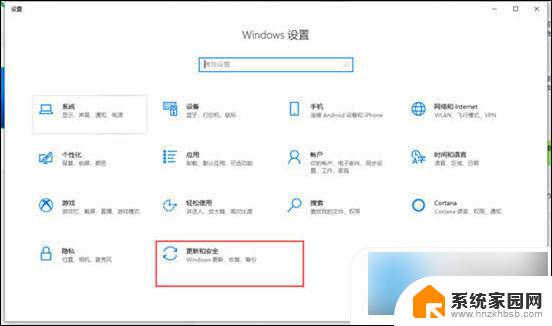
3. 在“windows更新”的面板中打开“高级选项”;
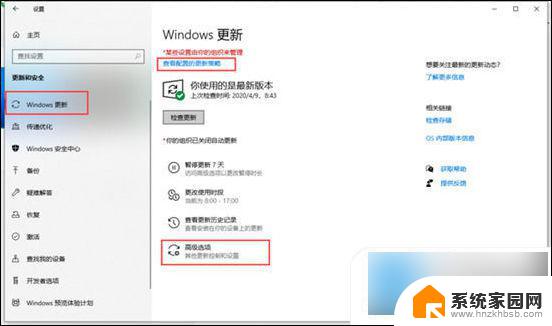
4. 关闭自动更新即可。
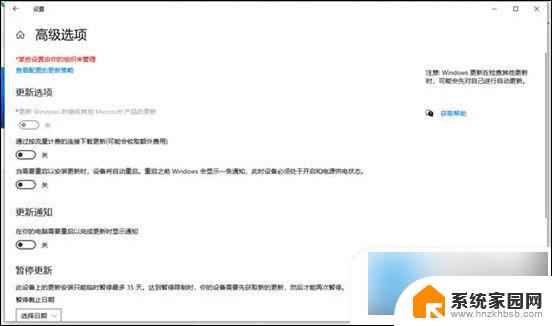
方法三、
1. 我们也可以通过关闭“Windows update”来不再出现正在准备windows请不要关闭你的计算机这个情况;
2. “Win+X”>>计算机管理>>服务和应用程序>>服务;
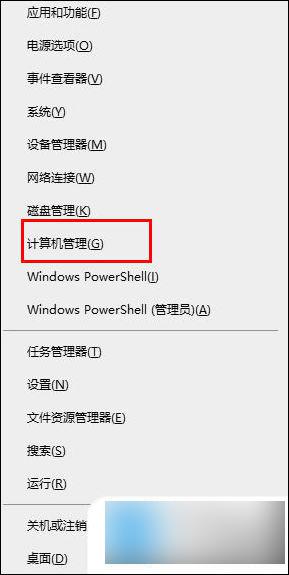
3. 找到Windows update服务,关闭。
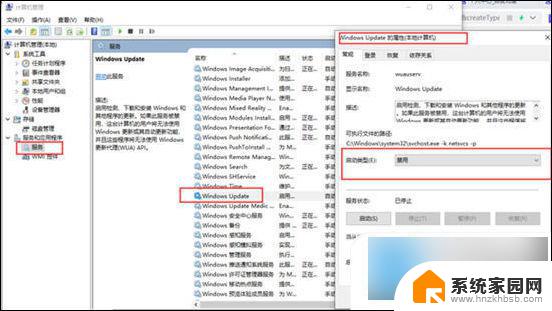
以上就是win10初始化电脑一直显示正在准备windows的全部内容,有出现这种现象的用户可以尝试以上方法来解决,希望能对大家有所帮助。
win10初始化电脑一直显示正在准备windows win10电脑卡在正在准备windows怎么办相关教程
- win7关机一直卡在正在注销 win7关机时一直显示正在注销无法进入桌面怎么办
- win7关不了机一直在正在关机 Win7关机不了一直显示正在关机
- 电脑不显示日期只显示时间win7 电脑显示的日期和时间不准确怎么办
- win11电脑热点正在断开连接 Win11无法使用正在断开连接怎么办
- windows定位不准 Win10 PC系统地图定位不准的原因及解决方法
- 电脑没声音了显示未安装音频输出设备 电脑提示未安装音频输出设备怎么办
- 电脑在开机界面进不去怎么办 电脑开机一直停留在欢迎界面怎么办
- 台式电脑开机正常但是显示器不显示 电脑显示器不亮但主机正常怎么解决
- 微软发布新版Windows Terminal,在旧CPU设备上恢复运行,系统优化更流畅
- win10电脑备忘录可以设置悬浮吗 win10电脑如何在桌面上添加备忘录
- 迈入计算加速新时代 第二代AMD Versal Premium系列上新,助力您的计算体验提速
- 如何查看电脑显卡型号及性能信息的方法,详细教程揭秘
- 微软“Microsoft自动填充Chrome扩展”插件12月14日停用,用户需寻找替代方案
- CPU厂商的新一轮较量来了!AMD、英特尔谁将称雄?
- 微软发布Windows 11 2024更新,新型Copilot AI PC功能亮相,助力用户提升工作效率
- CPU选购全攻略:世代差异、核心架构、线程数、超频技巧一网打尽!
微软资讯推荐
- 1 如何查看电脑显卡型号及性能信息的方法,详细教程揭秘
- 2 CPU厂商的新一轮较量来了!AMD、英特尔谁将称雄?
- 3 英伟达发布NVIDIA app正式版 带来统一GPU设置软件,让你轻松管理显卡设置
- 4 详细指南:如何在Windows系统中进行激活– 一步步教你激活Windows系统
- 5 国产显卡摩尔线程筹备上市,国产显卡即将登陆市场
- 6 详细步骤教你如何在Win7系统中进行重装,轻松搞定系统重装
- 7 微软停服后,Linux对俄罗斯“动手”,国产系统关键一战即将开启
- 8 英伟达RTX50系列显卡提前发布,游戏体验将迎来重大提升
- 9 微软网页版和Win11新版Outlook可固定收藏夹功能本月开测
- 10 双11国补优惠力度大,AMD锐龙HX旗舰游戏本5800元起
win10系统推荐
系统教程推荐
- 1 whatsapp显示日期不正确 whatapp手机时间不准怎么办
- 2 怎么关掉键盘声音 电脑键盘按键声音怎么调节
- 3 蓝牙耳机通话有电流声如何处理 蓝牙耳机听到电流声怎么处理
- 4 win10和win7怎样共享文件夹 Win10局域网共享问题彻底解决方法
- 5 电脑屏幕发灰 笔记本电脑屏幕颜色调整方法
- 6 win7家庭普通版个性化设置在哪里 Win7家庭版个性化设置找回方法
- 7 win11无法取消pin密码 win11怎么取消登录pin密码
- 8 win11锁屏设置在哪里设置 win11系统锁屏界面设置方法
- 9 电话怎么设置自动重拨 手机通话中断后自动重拨设置教程
- 10 怎么显示隐藏的app 苹果手机应用隐藏教程